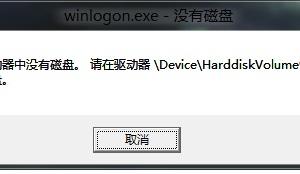Win81电源计划怎么配置省电 Win81怎么设置可以增加续航时间
发布时间:2017-03-08 14:20:08作者:知识屋
Win81电源计划怎么配置省电 Win81怎么设置可以增加续航时间 想要让Win8.1想要更节能,就要牺牲Win8.1的性能。想让Win8.1有更高的性能,就不能同时兼顾节能。下面小编就来教大家怎么配置Win8.1的电源计划,看看能不能在节能和性能之间找到一个平衡点,欢迎大家参考和学习。
具体的配置方法如下:
首先打开“电源选项”的窗口,这里有多个途径。一个可以在控制面板中将查看方式改为“大图标”,这样就能找到电源选项了;另一个是右击桌面选择个性化,然后点击“屏幕保护程序”,在这个窗口中也能看到“更改电源设置”的入口。
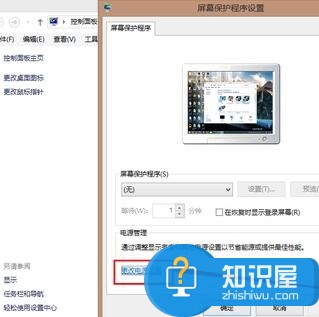
顺利打开“电源选项”窗口,就可以开始配置电源计划了,首先最基础的就是在系统默认提供的“平衡”、“高性能”和“节能”中选择一种。这里根据自己的需要进行选择,一般情况下使用平衡就可以了,但如果希望笔记本能够延长续航,那么就使用“节能”。
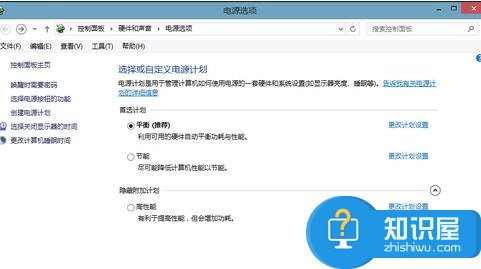
当然还可以创建属于自己的电源计划,点击左侧的“创建电源计划”就可以进入自定义窗口,先选择“平衡”、“高性能”、“节能”中的一种给个大概的方向,起个计划名称,在下一步中再为“关闭显示器”和“进入睡眠状态”时间进行调整。
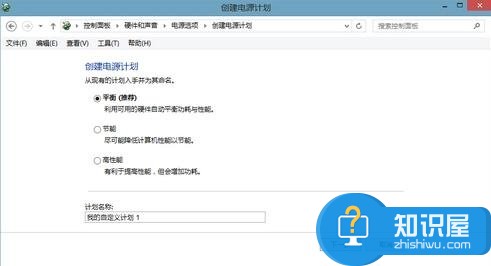
事实上还可以设定更复杂的电源计划,点击左侧的“选择关闭显示器的时间”或“更改计算机睡眠时间”进入编辑计划设置窗口,找到“更改高级电源设置”。在这里我们会看到可以对更多的项目进行调节,包括硬盘、处理器、无线适配器、USB设置、多媒体等等,而且每一个大类下还包含了更多的小类。
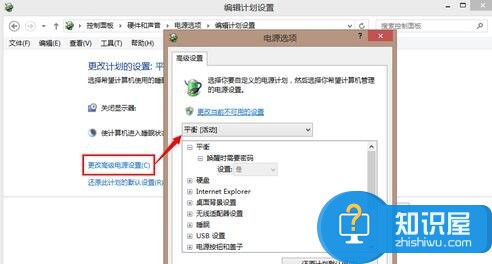
不过这种深度的定制并不常用到,除非是有特别特殊的需求,一般简单的自定义就能够满足日常使用的需求了。
以上就是小编为大家整理的Win8.1电源计划怎么配置的技巧的介绍了,这里建议大家如果在充电情况下,那就放心大胆地选择最佳性能。如果电脑没有连接电源,那最好还是使用节能模式了,希望对大家有所帮助。
知识阅读
软件推荐
更多 >-
1
 一寸照片的尺寸是多少像素?一寸照片规格排版教程
一寸照片的尺寸是多少像素?一寸照片规格排版教程2016-05-30
-
2
新浪秒拍视频怎么下载?秒拍视频下载的方法教程
-
3
监控怎么安装?网络监控摄像头安装图文教程
-
4
电脑待机时间怎么设置 电脑没多久就进入待机状态
-
5
农行网银K宝密码忘了怎么办?农行网银K宝密码忘了的解决方法
-
6
手机淘宝怎么修改评价 手机淘宝修改评价方法
-
7
支付宝钱包、微信和手机QQ红包怎么用?为手机充话费、淘宝购物、买电影票
-
8
不认识的字怎么查,教你怎样查不认识的字
-
9
如何用QQ音乐下载歌到内存卡里面
-
10
2015年度哪款浏览器好用? 2015年上半年浏览器评测排行榜!